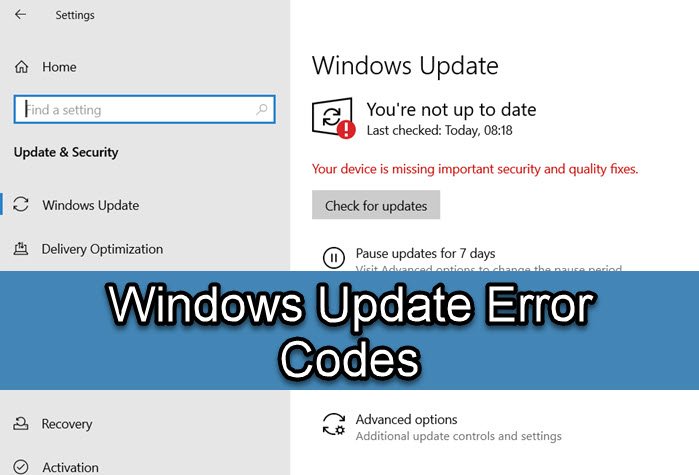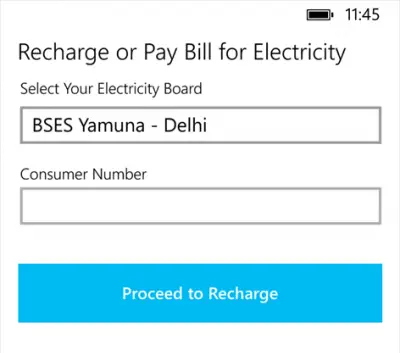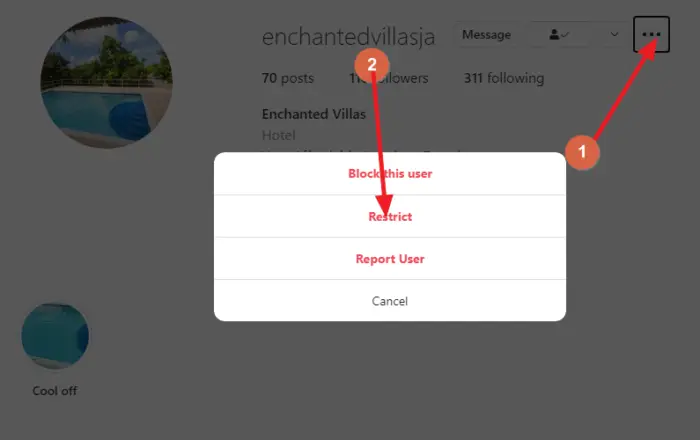場合によっては、できる限り試してみてください。Windows 11/10 コンピューターがスリープ モードから復帰しません。マウスを動かしたり、キーボードのキーを押したりしても効果はありません。この問題に直面した場合は、ここで私が行った提案のいくつかが役立つかもしれません。
ラップトップをスリープ状態にするとクラッシュする

寝るは、コンピュータが再び作業を開始したいときにすぐに (通常は数秒以内に) フルパワー動作を再開できる省電力状態です。コンピュータをスリープ状態にすることは、DVD プレーヤーを一時停止することに似ています。コンピュータは実行中の作業を即座に停止し、作業を再開したいときにすぐに再開できるようにします。
Windows コンピュータがスリープ モードから復帰しません
Windows 11/10 コンピューターがスリープから正常に復帰しない場合は、次の提案を試してください。
1]ドライバーを更新する

すべてのことを確認してくださいデバイスドライバーは最新です。そうでない場合は、ドライバーを更新してください。
2] 電源トラブルシューティングツールを実行します

使用窓電源のトラブルシューティング問題を自動的に診断して修正できるかどうかを確認してください。
3] クリーン ブート状態でのトラブルシューティング

Windows を起動するクリーンブート状態問題が解消されるかどうかを確認してください。その場合、何らかのプログラムまたはプロセスがスリープの再開を妨げています。プロセスを特定してみてください。
4] このキーボードとマウスの設定を確認します
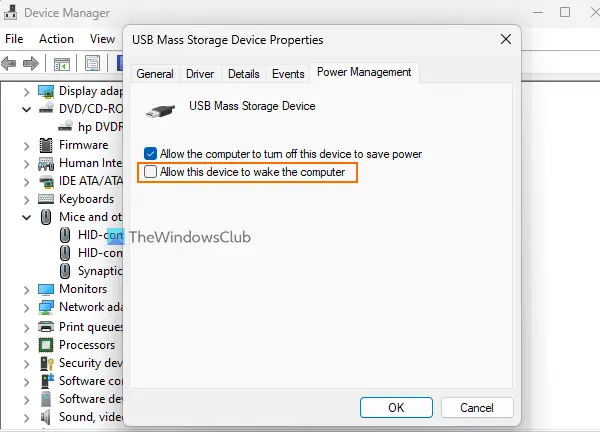
キーボードとマウスについては、このデバイスがコンピュータをウェイクアップできるようにします設定がチェックされます。
この設定は、[電源管理] タブの [デバイスのプロパティ] ボックスに表示されます。
5] 次のコマンドを実行します
開く管理者特権のコマンド プロンプトウィンドウで、次のコマンドを入力して Enter キーを押します。
powercfg -devicequery wake_armed
これにより、コンピューターをスリープ状態から復帰させるように現在構成されているデバイスが一覧表示されます。
次の実行:
powercfg -lastwake
これにより、最後のスリープ移行からコンピュータを復帰させたイベントに関する情報が得られます。

私は問題に直面していないため、私の画像は空白に見えるかもしれませんが、ラップトップが問題に直面している場合は、ここで役立つ情報を見つけることができます。
6]ハイブリッドスリープを無効にする
もしハイブリッドスリープを有効にすると、このような問題が発生することが知られています。これを無効にするには、コントロール パネル\すべてのコントロール パネル項目\電源オプション\プラン設定の編集を開きます。をクリックしてください詳細な電源設定を変更する次のボックスを開きます。

電源プランの設定をオフに変更します。
何かが役立つことを願っています!
Windows コンピューターでは、他にもスリープ関連の問題がいくつか発生する可能性があります。もしかしたら、これらの投稿のいくつかがいつか役立つかもしれません。